컴퓨터 로그인을 통한 VK 모바일 버전 로그인. 컴퓨터용 모바일 버전: VK, Odnoklassniki
소셜 네트워크 Vkontakte의 많은 사용자가 다양한 가제트를 사용하여 사이트에 입장합니다. 이와 관련하여 많은 사람들이 전화로 연락처를 사용하는 방법에 대해 질문합니다. - 오늘 우리는 이 문제를 분석할 것이고, 당신은 자유롭게 휴대 전화를 사용하여 VK.com 웹 사이트에 들어갈 수 있습니다. 모든 것이 매우 간단하며 많은 시간이 걸리지 않습니다.
전화를 통해 VKontakte에 로그인
연락처는 새롭고 새로운 기능으로 지속적으로 업데이트되는 러시아어 사용 인터넷의 가장 큰 소셜 네트워크입니다. 오랫동안 VKontakte 웹 사이트에는 자체 모바일 버전이 있습니다. 그것을 사용하기 위해 VK를 입력하기 위해 프로그램을 다운로드할 필요가 없습니다.
페이지를 입력하는 데 필요한 것은 다음과 같습니다.
사이트로 이동: - 이 주소를 사용하면 모바일 버전으로 이동하고 인증(사용자 이름과 비밀번호 입력)을 거치게 됩니다. 로그인하면 모바일 기기에 최적화된 페이지로 이동합니다. 인터넷에 연결할 수 있는 모든 장치에서 이 버전에 액세스할 수 있습니다.

VKontakte 웹 사이트의 모바일 버전 기능은 컴퓨터에서 사용하는 것과 약간 다릅니다. 연락처의 무료 모바일 버전을 입력하면 해당 섹션과 메뉴를 사용할 수 있습니다.
사이트 왼쪽:
오늘 생일이 있는 친구가 표시되며, 조금 더 아래쪽에 프로필 아바타, 인증된 사용자의 이름, 성 및 페이지에서 설정한 상태가 표시됩니다.
다음 섹션은 "내 친구", "내 사진", "내 메시지", "내 뉴스", "내 답변", "내 그룹", "내 오디오/비디오 녹음", ""입니다. 맨 아래에는 "설정"이 있는 전용 블록이 있습니다. 이 섹션을 사용하여 프로필을 설정할 수 있습니다. "정식 버전" - 모바일 버전에서 전체 버전으로 전환하려면 "종료" - 페이지 종료 .
사이트 오른쪽:
상단에서 탭 사이를 전환할 수 있습니다. "뉴스" - 뉴스 피드 표시, "업데이트" - 친구 페이지에서 작성된 업데이트 표시, "검색", "기사" - 그룹의 기사 귀하가 회원인 "추천" - 귀하와 귀하의 친구들이 좋아하는 뉴스, "설정" - 일반 설정이 표시됩니다.
VKontakte의 모바일 버전에 대해 여전히 질문이 있는 경우 의견이나 사이트에서 질문하면 전문가가 답변을 드릴 것입니다.
GD 별점
WordPress 등급 시스템
현대의 소셜 네트워크는 현재 자체 가상 사회가 있고 그 안에서 통신하고 작동하는 거대하고 다양한 세계입니다. 이전에는 PC를 통해서만 네트워크에서 통신할 수 있었다면 이제 특별한 모바일 버전이 있습니다. 이 기사에서는 VK의 모바일 버전이 무엇인지, 사용 방법 및 컴퓨터용 VKontakte 모바일 버전을 입력하는 방법에 대한 정보를 제공합니다.
소셜 네트워크 VKontakte의 청중은 상당히 광범위합니다. 거기에 등록되지 않은 사람을 찾기가 어렵습니다. 정보 및 엔터테인먼트 콘텐츠뿐만 아니라 개발된 기능의 단순성을 끌어들입니다. 포털에 들어서면 이미 편의성이 사용자를 만납니다.
컴퓨터에서 VKontakte의 모바일 버전과 같은 리소스를 사용해야 하는 경우 표준 구성표를 사용하여 입력할 수 있습니다.
모바일 버전의 VK가 있음에도 불구하고 많은 사용자가 일반 컴퓨터를 사용하여 네트워크를 방문합니다. 이 경우 프로필은 브라우저를 통해 로그인됩니다. 사이트를 시작하고 열리는 창에서 등록 중에 설정한 비밀번호와 로그인을 입력해야 합니다.
컴퓨터를 통해 사이트의 전체 버전에 액세스하거나 모바일 버전을 사용할 수 있습니다.
VK 모바일 버전 - 컴퓨터를 통한 로그인: 다운로드 없이 로그인
컴퓨터를 통해 소셜 네트워크의 모바일 버전을 입력하려면 일반 주소 대신 m.vk.com을 입력한 다음 개인 등록 데이터를 양식에 입력해야 합니다. 모바일 버전 사용의 주요 이점은 다음과 같습니다.
- 무제한 인터넷을 사용하는 사람들에게 중요한 사용 된 트래픽을 저장합니다.
- 경제적인 배터리 소모;
- 위로 및 뒤로 버튼이 없습니다. 사진을 넘기는 과정은 마치 스마트폰의 손가락처럼 마우스로 진행된다.
이 버전의 VK에 대한 입구는이 소셜 네트워크의 다른 모든 형태 및 버전에 대한 입구와 유사하게 수행됩니다. 비밀번호를 입력하고 특별한 형식으로 로그인하기만 하면 됩니다.
PC용 모바일 버전 다운로드 방법

컴퓨터에서 VK 모바일 버전의 응용 프로그램을 사용하려면 먼저 다운로드해야 합니다. 가제트의 운영 체제가 Android가 아닌 경우 먼저 특수 Android 에뮬레이터 프로그램을 다운로드해야 합니다. 그것은 당신이 주어진 운영 체제에 대한 응용 프로그램과 게임을 사용자 정의할 수 있습니다. 가장 중요한 것은 내 페이지가 PC에서 열리도록 응용 프로그램을 탐색하는 방법을 파악하는 것입니다.
공식 홈페이지에서 프로그램을 다운받아야 설치가 쉽고 간편하다.
설치 및 자동 구성 후 사용자는 Google 메일에 등록하라는 메시지가 표시됩니다.
그 후 Google Play에 들어가 VK 웹사이트와 필요한 모든 프로그램 및 애플리케이션을 다운로드할 수 있는 기회가 열립니다.
합산
입구가 단순하고 명확한 소셜 네트워크 m vk com의 모바일 버전에 대한 수요가 계속 증가하고 있습니다. 이들은 통신과 관련된 모든 필요한 작업을 수행하고 네트워크에서 유용한 정보를 얻을 수 있는 편리하고 비용 효율적인 응용 프로그램입니다.
이 버전의 장점은 부인할 수 없으며 기능이 매우 간단하여 많은 이점을 제공합니다.
이 사이트의 모바일 버전은 오래 전에 개발되었으며 오래된 푸시 버튼 전화기에서 사용되었습니다. 그러나 진행 상황은 여전히 멈추지 않으며 VK 개발자는 이것을 잘 알고 있습니다.
그렇기 때문에 모바일 버전의 새 버전이 정기적으로 출시되어 결함과 오류를 최소화하는 데 도움이 됩니다.
물론 지금은 모바일 버전이 더 집중되고 있지만 여전히 사이트의 일반 버전보다 편리하고 기능적이며 단순합니다.
모바일 버전 기능
그러나 사이트의 모바일 버전이 훨씬 사용하기 쉽다는 사실에도 불구하고 기능의 수는 여전히 상당합니다. 따라서 완전히 다룰 가치가 있습니다.
우선, 동일한 파란색과 흰색의 일반 버전과 크게 다르지 않은 인터페이스에 주목할 가치가 있습니다.
메뉴는 여전히 유사하여 일반 버전에서 모바일 버전으로 전환할 때 사용자가 길을 잃지 않도록 합니다.
등록

더 읽어보기:
페이지가 등록된 이메일 주소나 전화번호를 입력한 다음 비밀번호를 입력하면 됩니다. "로그인" 버튼을 클릭하면 사용자가 자동으로 "뉴스" 섹션으로 들어갑니다.
메뉴
메뉴를 열려면 왼쪽 상단 모서리에 있는 3개의 대시를 클릭해야 합니다. 그런 다음 모바일 버전의 섹션으로 이동할 수 있습니다.
메뉴는 화면을 왼쪽에서 오른쪽으로 스와이프하여 열 수도 있습니다.
나의 페이지
소셜 네트워크 Vkontakte의 모바일 버전인 "내 페이지" 섹션으로 이동하려면 메뉴 섹션에서 페이지 사진(아바타)을 클릭해야 합니다.
그 후 메인 프로필 페이지(마이페이지)가 열립니다.
여기에서 사용자에 대한 모든 기본 정보를 확인하고 변경할 수 있습니다. 이를 위해 다음과 같은 여러 단계를 수행합니다.
- 오른쪽 상단 모서리에 있는 세 개의 점을 클릭하십시오
- 장 "페이지 수정"
- 기본 정보 변경
- 오른쪽 상단 모서리에 있는 체크 표시를 클릭하십시오
"설정" 메뉴 섹션에서 동일한 작업을 수행할 수 있습니다. "페이지 편집".
모바일 버전에서는 다음과 같은 가장 기본적인 정보만 변경할 수 있습니다.
- 성
- 생일
- 결혼 상태
- 도시
자신에 대한 나머지 정보를 변경하려면 사용자는 사이트의 일반 버전으로 이동해야 합니다.

더 읽어보기:
화신
마이페이지 섹션에서 프로필 사진을 변경할 수도 있습니다. 3가지 방법으로 이 작업을 수행할 수 있습니다.
1 섹션에서 프로필 사진을 클릭하십시오.. 그런 다음 나타나는 창에서 다음을 클릭하십시오. "갤러리에서 다운로드"또는 "사진을 찍기 위해서". 그런 다음 사진을 선택하거나 사진을 찍습니다. 업로드 후 다른 사용자에게 아이콘으로 표시될 썸네일을 설정해야 합니다.
2 사진의 오른쪽 하단 모서리에 있는 카메라를 클릭합니다. 그런 다음 위의 단계를 따르십시오.
3 "사진" 항목을 클릭합니다. 주요 정보 바로 뒤에 위치하며 카메라로 표시됩니다. 그런 다음 갤러리에서 사진을 선택하라는 메시지가 즉시 표시됩니다. 사진을 선택한 후 다양한 효과를 추가하여 편집할 수 있습니다. 그런 다음 버튼을 클릭하십시오. " 첨부"그리고 나타나는 창에서 클릭하십시오. "내 사진 바꿔줘".

더 읽어보기:
새 항목
벽에 새 항목을 추가하는 방법에는 여러 가지가 있지만 주요 방법은 다음과 같습니다.
1 다른 사람의 페이지/그룹에서 게시물을 공유합니다.이것은 항목 하단에 있는 확성기를 클릭한 다음 팝업 창 "내 페이지에서"를 클릭하여 수행할 수 있습니다.
2 "마이 페이지"섹션에서 기본 정보 아래에있는 "신규 항목"항목을 클릭하십시오. 항목을 작성하고 필요한 파일을 추가한 다음 오른쪽 상단 모서리에 있는 확인 표시를 클릭합니다.
3 또한 위에서 작성한 '사진' 항목을 클릭하고 나타나는 창에서 사진을 선택하고 '첨부'를 클릭한 후 '담벼락에 게시' 항목을 선택하면 애플리케이션이 자동으로 전송됩니다. 당신은 새로운 기록을 만들 수 있습니다.
4 "설정" 항목에서 "녹화"를 클릭합니다.

더 읽어보기: 6가지 방법: VKontakte(VK)에서 휴대폰으로 비디오를 다운로드하는 방법 + 리뷰
소식
모바일 버전의 메뉴에서 "뉴스" 섹션으로 이동할 수 있습니다. 여기에서 구독한 사용자 및 그룹의 게시물을 볼 수 있을 뿐만 아니라 "Ether"를 시작하고 "History"를 만들 수도 있습니다. 친구와 팔로우하는 사용자의 이야기와 방송을 볼 수도 있습니다.
모바일 버전과 일반 버전은 뉴스 필터링 기능을 제공합니다. 이렇게 하려면 섹션에서 "뉴스"를 클릭하고 관심 매개변수를 설정해야 합니다.

더 읽어보기:
이야기
이 VKontakte 기능은 얼마 전에 등장했지만 어느 정도 인기를 얻었습니다. 그것은 당신이 하루의 주요 사건을 드러내는 일련의 사진 (또는 하나)을 게시 할 수있게합니다.
스토리의 사진은 게시된 후 24시간이 지나면 사라지며 새 사진을 업로드할 수 있습니다.
스토리를 업로드하려면 사용자가 실시간으로 사진을 찍어야 하며 승인 후 해당 섹션으로 이동합니다.

더 읽어보기:
에테르
함수의 이름은 그 자체로 말합니다. 이전과 마찬가지로 얼마 전에 등장했습니다.
이를 통해 친구 및 구독자와 실시간으로 소통할 수 있습니다.
그런데 흥미로운 점은 본인만 보고 들을 수 있고, 첨부된 채팅창에서 댓글을 읽을 수 있다는 점이다.

답변
이 섹션에서는 페이지(, 댓글)에서 다른 사용자의 모든 작업을 볼 수 있습니다.
또한 그룹, 커뮤니티 또는 다른 사용자의 페이지에 남긴 게시물이나 댓글에 대한 답변이 여기에 표시됩니다.
"댓글" 하위 섹션에서 내가 남긴 모든 게시물 아래의 댓글 기록을 볼 수 있습니다.
다음과 같은 특정 측면을 보기 위해 필터를 설정할 수도 있습니다.
- 벽
- 언급
- 코멘트
- "좋아요"
- 사본
- 구독자
섹션의 오른쪽 상단에 있는 아이콘을 클릭하면 필터가 설치됩니다.

메시지
당연히 모든 것이 더 컴팩트하게 배치됩니다.
메시지는 오른쪽 상단 모서리에 있는 돋보기를 클릭하여 검색할 수 있습니다.
새 메시지 작성- 오른쪽 하단에 있는 연필을 클릭한 다음 글을 쓰고 싶은 커뮤니티 또는 사용자를 선택합니다.
얼마 전 VKontakte는 커뮤니티에 글을 쓸 기회를 얻었습니다. 이것은 특히 거래 페이지인 경우 매우 편리합니다.
읽지 않은 발신 메시지는 점으로 표시되고 수신 메시지는 강조 표시되고 작성된 메시지 수로 표시됩니다.

친구
실제로 거의 변하지 않는 꽤 친숙한 메뉴 섹션이기도합니다. 모든 친구를 보거나 온라인 상태인 사람만 볼 수 있습니다.
섹션 상단의 "친구"를 클릭하면 생일, 지원 및 생성된 친구 목록을 볼 수 있습니다.
이제 VKontakte의 모바일 버전에서 처음 5명의 친구는 등급에서 첫 번째 친구이고 나머지는 알파벳순으로 정렬된다는 점도 주목할 가치가 있습니다.
그러나 이러한 목록 구성이 편리하지 않은 경우 사이트의 전체 버전에서와 같이 설정에서 일반 등급 목록으로 변경할 수 있습니다.

여러 떼
이 섹션에서는 구독한 커뮤니티와 회의를 각각 볼 수 있습니다. 2개의 하위 섹션이 있습니다.
- 커뮤니티
- 회의
섹션 상단의 "커뮤니티"를 클릭하면 생성한 그룹을 관리할 수 있습니다.
검색은 오른쪽 상단 모서리에 있는 돋보기를 클릭하여 수행됩니다.
기능이 더 적더라도 모바일 버전을 사용하면 그룹, 공개 페이지 및 이벤트를 만들 수 있습니다.
이렇게 하려면 오른쪽 상단 모서리에 있는 +를 클릭하고 이름을 입력한 다음 만들 커뮤니티 유형을 선택합니다.

사진
사진에 액세스할 수 있는 섹션입니다. 3개의 하위 섹션이 있습니다.
- 모든 사진
- 앨범
- 나와 함께한 사진
메뉴의 이 섹션을 통한 탐색은 매우 간단하며 많은 설명이 필요하지 않습니다. 해당 하위 섹션에서 "+"를 클릭하여 앨범을 만들 수 있습니다.
동영상
저장된 에 대한 액세스 권한을 부여합니다. 이 섹션에는 다음과 같은 하위 섹션도 있습니다.
- 추가
- 짐을 실은
- 앨범
추가된 비디오는 사용자가 소셜 네트워크 내에서 추가한 비디오를 표시합니다.
앨범은 특정 방식으로 앨범에 배열된 일련의 비디오입니다.
검색을 사용하여 새 비디오를 추가할 수 있습니다. 검색 매개변수를 설정할 수도 있습니다.
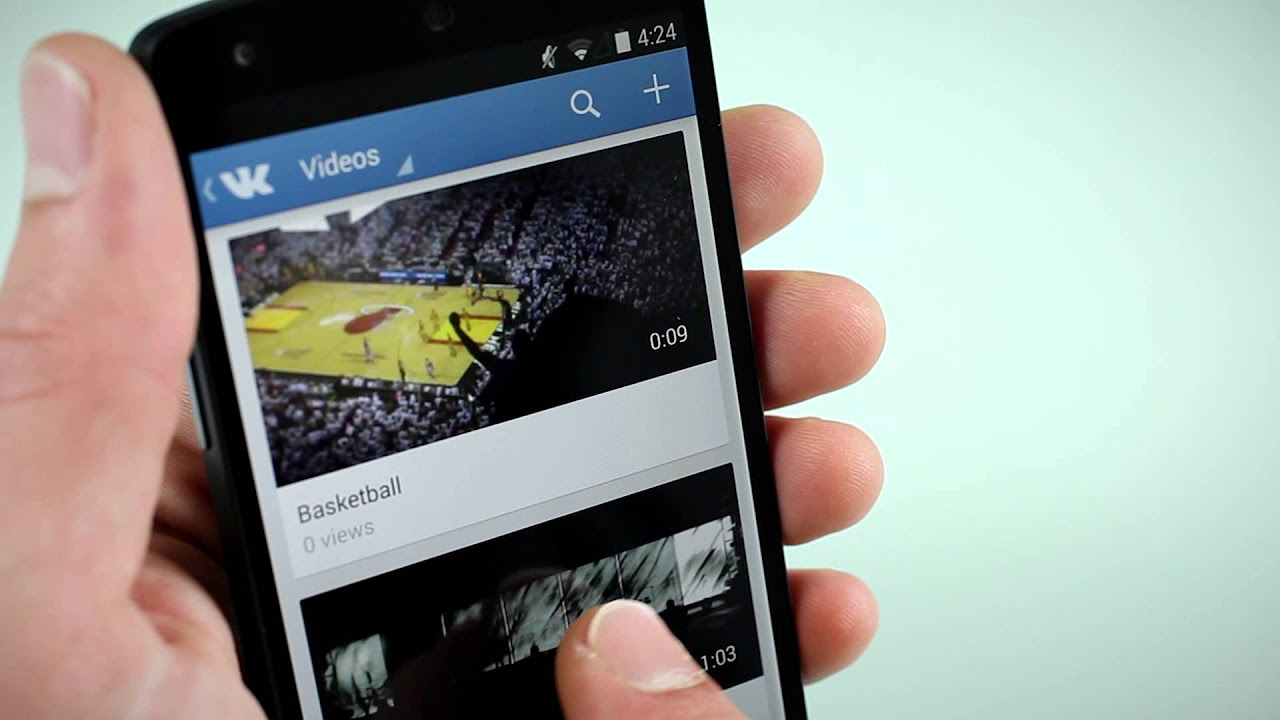
음악
얼마 지나지 않아 섹션이 크게 변경되었습니다. 이제 2개의 하위 섹션으로 나뉩니다.
- 내 음악
- 추천
검색이 더 편리합니다 - 섹션 상단의 검색 바.
내 음악
- 상단에서 생성된 재생 목록을 볼 수 있으며 바로 아래에 추가된 모든 노래가 있습니다.
- 원하는 경우 "모두 섞기"를 클릭하여 멜로디를 무작위로 섞을 수 있습니다.
- 그렇지 않으면 모든 노래가 순서대로 재생됩니다.
그러한 구분이 있는 광범위한 하위 섹션입니다.
내 vkontakte 페이지. 페이지로 직접 이동하여 만드는 방법은 무엇입니까? Vkontakte는 CIS에서 가장 큰 소셜 네트워크입니다.
이 리소스에는 매일 수천 테라바이트의 정보를 교환하는 1억 명 이상의 활성 사용자가 있습니다.
이 기사에서는 페이지의 모든 매개 변수와 기능, 첫 번째 설정 프로세스 및 소셜 네트워크 VK 사용 시작에 대해 자세히 설명합니다.
개인 계정 만들기
소셜 네트워크 VKontakte에 페이지를 등록하려면 아래 지침을 따르십시오.
- 다음으로 이동하여 소셜 네트워킹 사이트에 액세스합니다. vk.com ;
- 열리는 창에서 즉시 등록 필드를 찾으십시오.
- 아래 그림과 같이 이름과 성을 입력하고 파란색 "등록" 버튼을 클릭합니다.

- 이제 나타나는 창에서 페이지에 액세스하려면 비밀번호를 입력해야 합니다.
페이지를 생성하면 자동으로 사용자 계정으로 로그인됩니다.
귀하의 페이지에 로그인
앞으로 입력하려면 전화번호와 비밀번호를 입력해야 합니다.

빈 페이지는 다음과 같습니다.

따라서 귀하의 페이지는 실제 페이지로 정의되며 더 많은 친척, 친구 및 지인을 찾을 수 있습니다.
사용자 정보 지정
자신에 대한 정보를 추가하려면 프로필 설정으로 이동하여 "정보 편집"을 선택하십시오. 데이터 추가 페이지로 즉시 이동합니다.
탭 사이를 전환하여 관련 카테고리에 정보를 추가할 수 있습니다. 데이터를 편집한 후 변경 사항을 저장합니다.

친구 추가
친척과 친구를 찾으려면 사람 검색을 사용하세요. 페이지 상단에서 사람 탭을 클릭합니다.
열리는 검색 창에서 찾고자 하는 사람의 이름을 입력하고 Enter 키를 누릅니다.

찾은 사람을 친구로 추가하려면 프로필 사진 오른쪽에 있는 해당 버튼을 클릭하세요.
검색 범위를 좁히려면 검색 페이지 오른쪽에 있는 탭에 있는 추가 옵션을 사용하십시오.
여기에는 그 사람의 나이, 학교, 대학, 성별, 국가 및 거주 도시를 지정할 수 있습니다.
그건 그렇고, 당신은 다른 기사에 관심이있을 수 있습니다.
그룹 및 관심 페이지 추가
Vkontakte에는 수많은 주제별 그룹과 커뮤니티가 있습니다. 관심사와 일치하는 그룹에 가입하려면 내 그룹 탭으로 이동하십시오.
페이지 메뉴의 왼쪽에 있습니다.
커뮤니티를 선정할 키워드를 검색창에 입력하고 검색 버튼을 클릭합니다. 좋아하는 그룹에 가입하세요.

다른 특징들
사용자 페이지의 위의 모든 기능 외에도 자신의 음악 목록 및 비디오를 검색 및 생성하고 벽에 메모를 남길 수도 있습니다.
사용자의 편의를 위해, Vkontakte의 모바일 버전. 소셜 미디어에서 시간을 보낼 수 있습니다. 모든 운영 체제(iOS, Android, Windows Phone 등)가 있는 모든 모바일 장치의 네트워크.
과 달리 모바일은 약간 제한적이며 자체 디자인이 있습니다. 그건 그렇고, 컴퓨터를 통한 VK의 모바일 버전도 사용할 수 있습니다. 그러나 나중에 더 자세히 설명합니다.
- https://m.vk.com - 유일한 올바른 도메인 Vkontakte의 모바일 버전;
![]()
- 도메인에 주의하십시오. 정확히 m.vk.com이어야 합니다(사기꾼은 VK와 매우 유사하지만 도메인이 다른 디자인을 만들 수 있습니다).
모바일 버전에서는 사이트의 거의 모든 기능을 사용할 수 있으며, 앱 및 게임 이외. 예, 불행히도 Vkontakte의 정식 버전으로 출시된 게임은 플레이할 수 없습니다.
인터넷 속도가 느리거나 PC 성능이 좋지 않은 경우 m.vk.com 주소를 모든 브라우저의 주소 표시줄에 입력할 수 있습니다.
따라서 다음을 수행할 수 있습니다. 컴퓨터를 통해 VK의 모바일 버전에 로그인.




